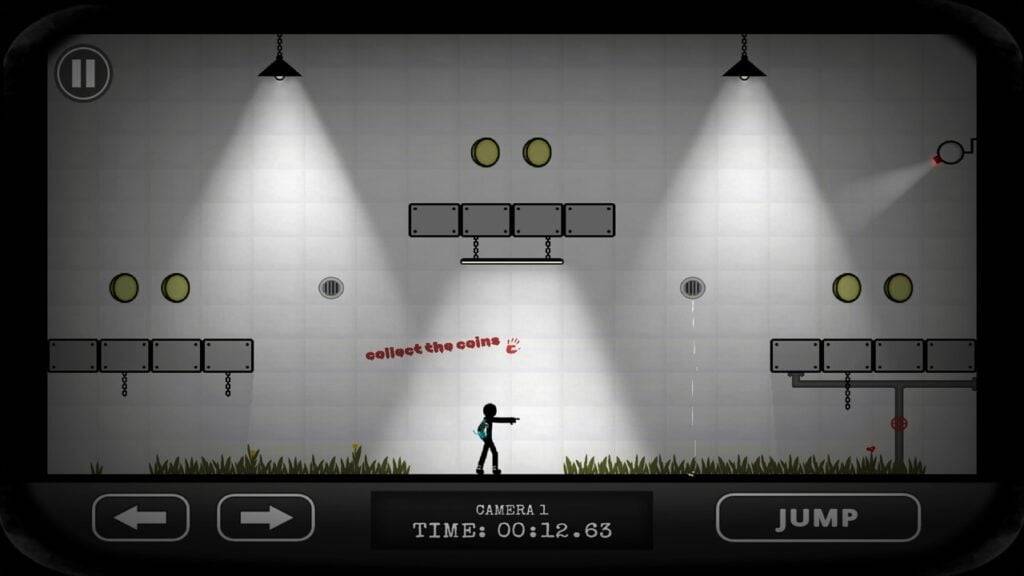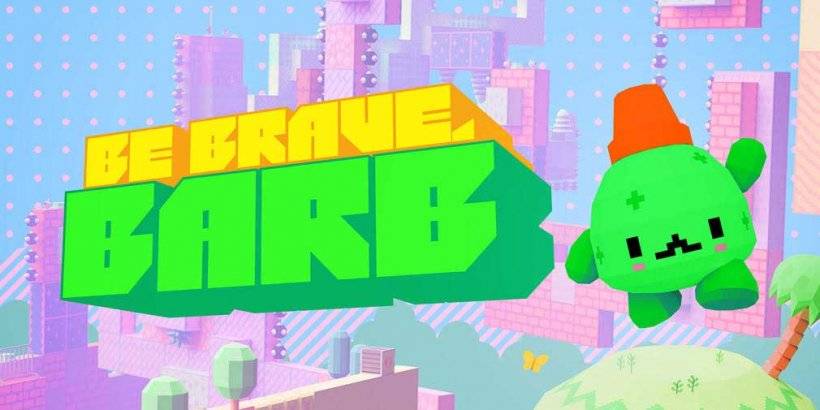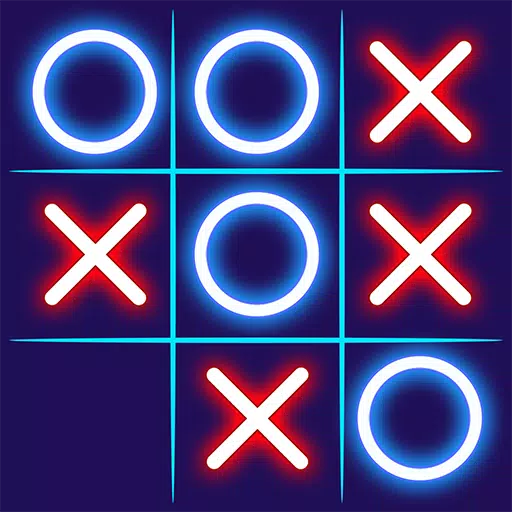Mastering Voice Chat sa Monster Hunter Wilds: Isang komprehensibong gabay
Ang gabay na ito ay detalyado kung paano gamitin at i-mute ang voice chat sa Monster Hunter Wilds, na nag-aalok ng isang solusyon para sa mga mas gusto ang tahimik na pangangaso o nais na magamit ang in-game na komunikasyon sa boses. Habang ang mga panlabas na apps tulad ng Discord ay inirerekomenda para sa mahusay na kalidad ng audio, ang pagpipilian sa in-game ay nagbibigay ng kaginhawaan, lalo na para sa paglalaro ng cross-platform.
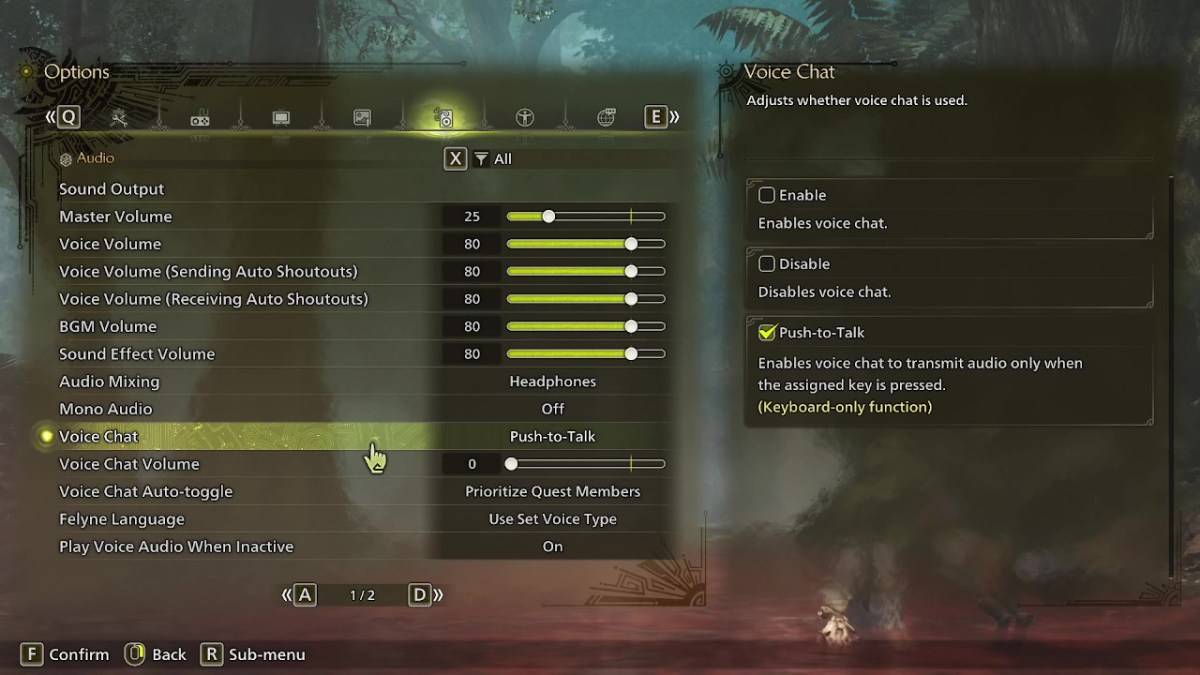
I -access ang mga setting ng voice chat sa loob ng menu ng audio ng laro. Mag-navigate sa menu ng mga pagpipilian (naa-access ang in-game o mula sa pangunahing menu), pagkatapos ay hanapin ang ikatlong tab mula sa kanan. Mag -scroll pababa upang mahanap ang setting na "Voice Chat".
Tatlong pagpipilian ang magagamit:
- Paganahin: Ang voice chat ay palaging aktibo.
- Huwag paganahin: Ang voice chat ay ganap na na -deactivate. - Push-to-Talk: Nag-activate lamang ng voice chat kapag pinindot ang isang itinalagang keyboard key. (Keyboard lamang).
Kasama sa mga karagdagang pagpipilian ang pag-aayos ng "voice chat volume" sa iyong kagustuhan at pag-configure ng "voice chat auto-toggle." Pinahahalagahan ng Auto-Toggle ang voice chat mula sa:
- Mga Miyembro ng Quest: Mga manlalaro na kasalukuyang nakikilahok sa parehong paghahanap. (Inirerekomenda para sa karamihan ng mga manlalaro)
- Mga Miyembro ng Partido ng Link: Mga manlalaro sa iyong Link Party, mainam para sa pag -unlad ng kwento ng pakikipagtulungan.
- Walang awtomatikong paglipat: Hindi pinapagana ang awtomatikong prioritization.
Saklaw nito ang lahat ng mga aspeto ng in-game voice chat sa Monster Hunter Wilds. Habang ang mga panlabas na apps ng komunikasyon ay nag-aalok ng mahusay na audio, ang built-in na pag-andar ay nananatiling isang mahalagang pagpipilian, lalo na para sa cross-platform gameplay.